Configurar Teléfono VoIP/IP Grandstream
Configurar Teléfono VoIP/IP Grandstream. Tutorial con pasos para configurar una cuenta SIP/VoIP en un teléfono IP Grandstream GXP1400 desde cero, para luego empezar a llamar barato con su proveedor VoIP. Fácil y rápido.
Descripción
Los teléfonos IP de la marca Grandstream ofrecen grandes características a bajo costo. Ofrecen una calidad de audio superior, funciones de telefonía avanzadas, información y aplicaciones totalmente personalizadas. Ofrece además aprovisionamiento automático para facilitar la instalación, seguridad avanzada para la privacidad y una amplia interoperabilidad con la mayoría de los servicios SIP y las principales plataformas como Asterisk, 3CX, Epygi, MOR, FreePBX, MagnusBilling, etc...
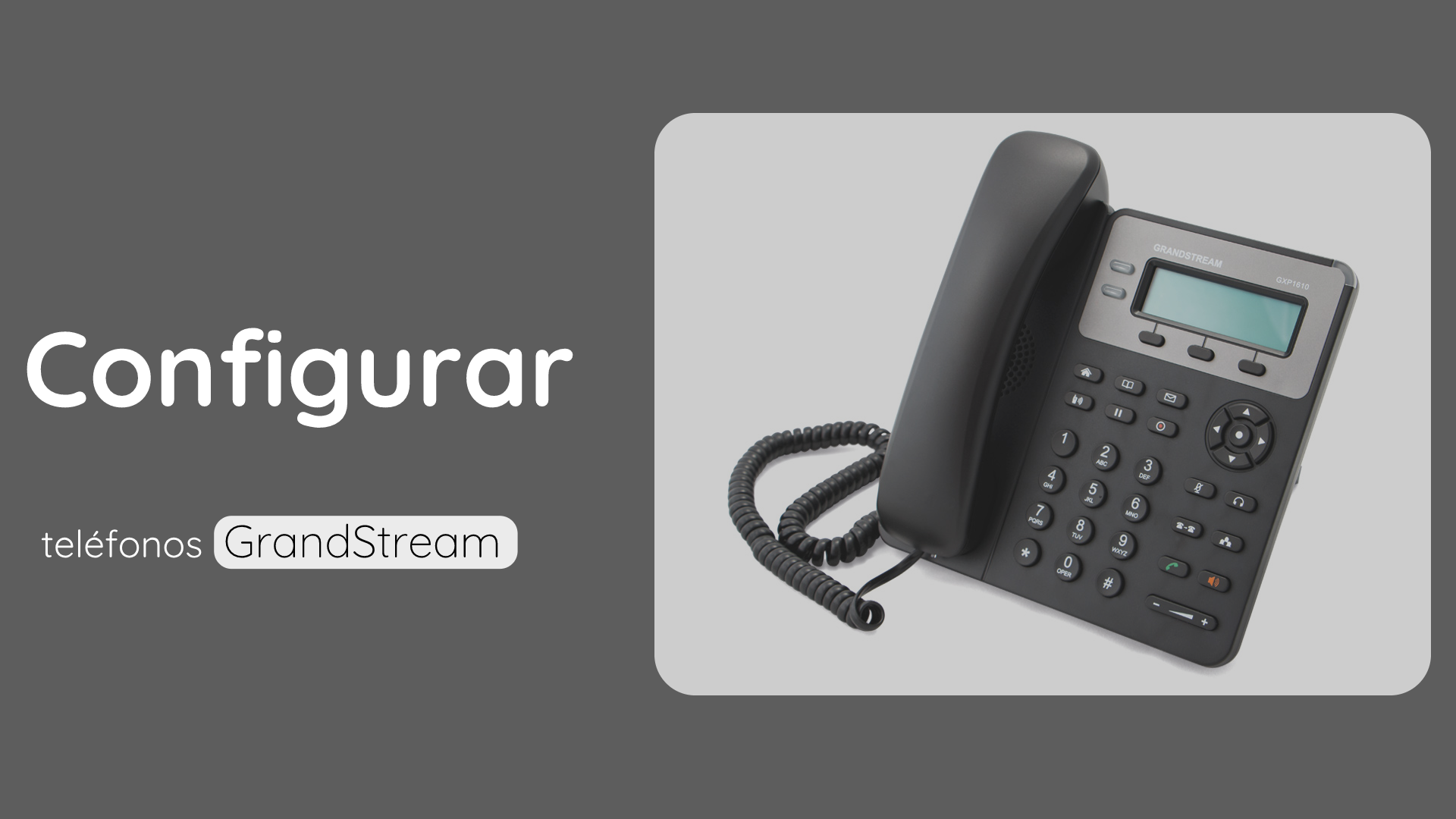
Una de las ventajas que nos ofrece este dispositivo es su fácil y rápida instalación y configuración para nuestro centro o espacio de trabajo. Precisamente, hemos diseñado un paso a paso para que usted con toda seguridad pueda configurar y empezar a utilizar su teléfono VoIP/IP. En nuestro caso usaremos una cuenta VoIP de Fututel (la cual por cierto ofrece muy buenos precios), pero usted también puede usar cualquier otra cuenta SIP de otro proveedor VoIP.
Paso 1. Conectar el cable de corriente y el de red
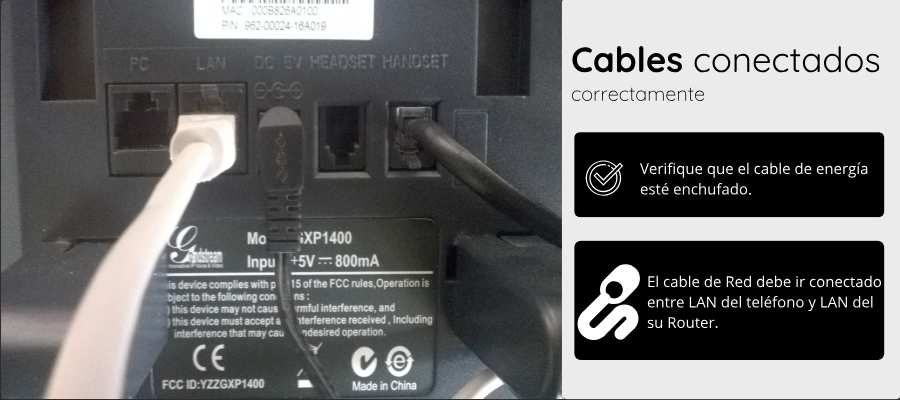
Valga decir que una vez usted tenga el dispositivo en sus manos, verifique que todas las partes estén adecuadamente ensambladas.
Proceda a conectar el dispositivo a un toma de corriente. Vea si el dispositivo enciende correctamente; generalmente puede demorar unos 20-30 segundos para quedar listo para usar. Si no prende, verifique que esté correctamente conectado o si su toma de corriente tiene alguna falla,...
Conecte el puerto LAN de su teléfono IP a su router u otro dispositivo de red (puede ser un switch, etc). Debe asegurarse que su aparato de red permita que se le asigne una dirección IP al teléfono VoIP, ya sea de forma dinámica o estática. Aquí debe usar un cable UTP con terminal RJ45 en ambos extremos.
Paso 2. Encontrar la dirección IP del teléfono VoIP

Verifique en la pantalla del teléfono la dirección IP que le fue asignada. Para mayor simplicidad asumiremos que el router le da IP dinámica (DHCP) al teléfono, lo cual generalmente es lo que pasa en la mayoría de los casos. Si no es así, puede que deba configurar manualmente una IP estática al teléfono.
Para encontrar la IP tomada por el teléfono presione Botón Menú -> Network Status ->...
Paso 3. Entrar a la interfaz web del teléfono IP
Ahora ya es el momento de configurar nuestra cuenta VoIP desde la interfaz web del dispositivo.
Desde un dispositivo (PC, portátil, celular, etc) conectado a la misma red que el teléfono VoIP abra a su navegador de preferencia e ingrese a la dirección IP del teléfono, la cual fue encontrada en el paso anterior.
NOTA: Para que el dispositivo pueda estar en la misma red del teléfono VoIP, simplemente puede estar conectado al router por cable o wifi, o por cable al puerto que dice PC al lado del puerto LAN del teléfono IP (el teléfono está en modo bridge/switch).
En todo caso asegúrese de poder entrar a la dirección IP del teléfono.
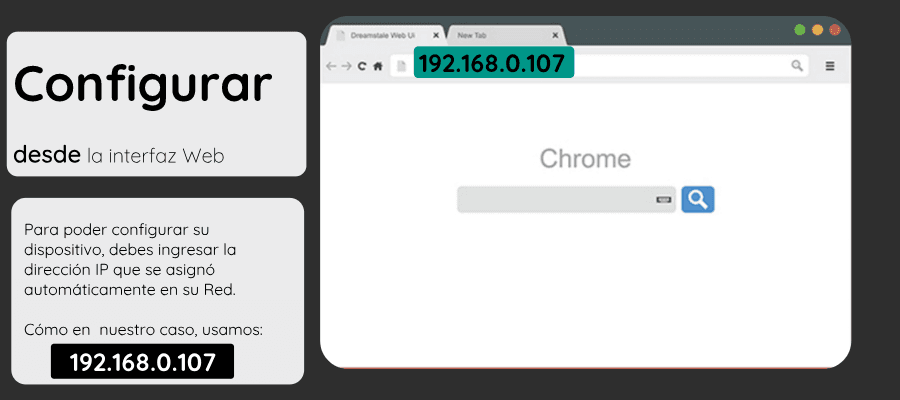
Una vez ingresada la IP que el teléfono tomó, usted será dirigido a su interfaz de configuración, como se muestra a continuación:
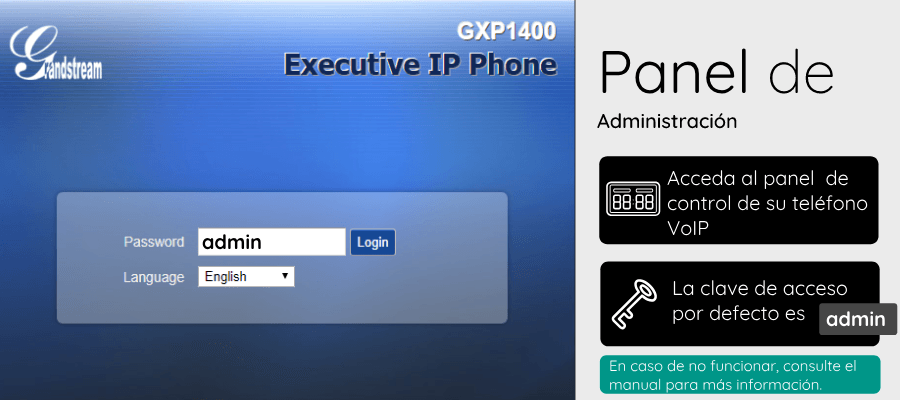
Como se indica en la imagen, el panel de control es accesible mediante una contraseña. En la mayoría de estos dispositivos la contraseña por defecto es admin; de lo contrario, puedes intentar buscar en el manual de instrucciones si tiene otra contraseña de fábrica. Una vez ingresada la contraseña correcta ya estaremos listos para empezar a configurar la cuenta SIP/VoIP.
Paso 4. Configurar la cuenta VoIP en el teléfono IP
IMPORTANTE: Nótese que el hecho de que el teléfono IP tenga una IP asignada, estrictamente no quiere decir que tenga internet sino que está dentro de la red del router, así que debe asegurarse que el router y su red realmente tenga internet para que la cuenta SIP que va a configurar funcione (se registre). Valga también decir que si su servidor VoIP estuviera dentro de la red local pues ya no necesitará internet (pero este caso no es muy común).
Ya dentro de la interfaz ubicamos el menú en la parte superior y vamos a:
Accounts -> Account 1 -> General Settings
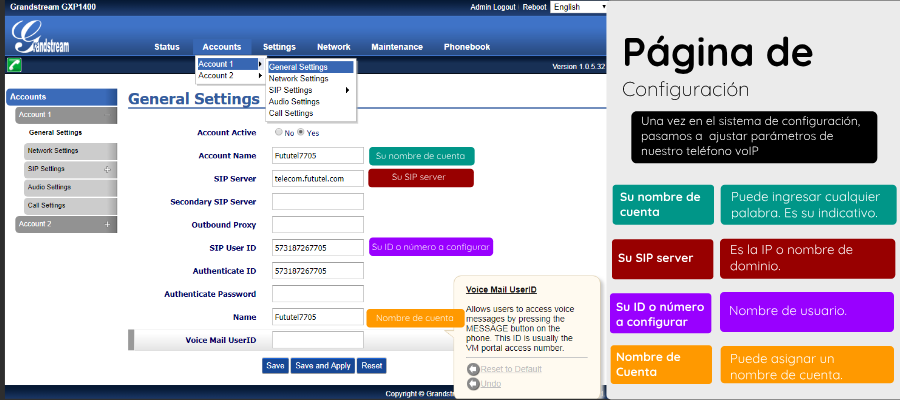
En esta página veremos los espacios para colocar el trío de credenciales Servidor (la dirección del proveedor VoIP), Usuario y Contraseña, los cuales son los tres datos típicos de una cuenta VoIP con autenticación por usuario y contraseña.
Rellenamos así:
Account Active: Yes. Aquí indicamos si la cuenta estará activa. En nuestro caso claro que sí.
Account Name. No es algo exacto, aquí se pone un nombre/expresión cualquiera para identificar la cuenta.
SIP server. Es exacto, es la dirección IP o dominio/subdominio del servidor SIP/VoIP de su proveedor. En el caso de una cuenta VoIP de Fututel es: telecom.fututel.com.
Podemos dejar Secondary SIP Server y Outbound Proxy vacíos.
SIP User ID. Es exacto, aquí va el nombre de usuario de la cuenta VoIP. En el caso de Fututel generalmente es el indicativo del país seguido por el número de celular, como en el ejemplo: 573187267705 (que es un número de Colombia).
Puedes dejar Authenticate ID vacío.
Authenticate Password. Es la contraseña o clave de tu cuenta VoIP. En el caso de Fututel generalmente es una contraseña alfanumérica suministrada automáticamente por el sistema al momento de registrarte.
Puedes dejar Name y Voice Mail UserID vacíos.
Una vez configurado los campos anteriores, damos Click en Save and Apply para guardar y aplicar la configuración anterior.
Paso 5. Verificar la Configuración y Probar Llamando
Una vez finalizada la configuración anterior nos dirigimos a la página principal para comprobar que la cuenta VoIP está registrada (en Verde) para así poder empezar a probar la cuenta VoIP mediante una llamada.
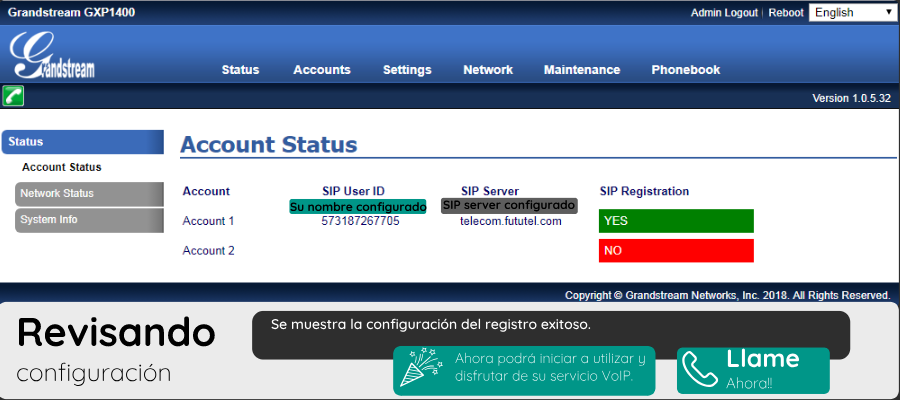
Enhorabuena. De acuerdo a la página anterior, ya estaría la cuenta VoIP registrada (SIP Registration: Yes). Ya ahora sí podemos probar la cuenta VoIP marcando por ejemplo un número celular usando el marcador del teléfono. Como puedes notar en la configuración del teléfono, tú puedes configurar otra cuenta VoIP distinta (Account 2) en tu teléfono.
También,si deseas adquirir llamadas VoIP de alta calidad y a excelente precios, obtenga una cuenta VoIP de Fututel y empiece a hacer llamadas nacionales e internaciones, a celular y a fijo, a muy bajo costo.
Gracias por visitar nuestro Blog. Pásete por otros de nuestros artículos.










